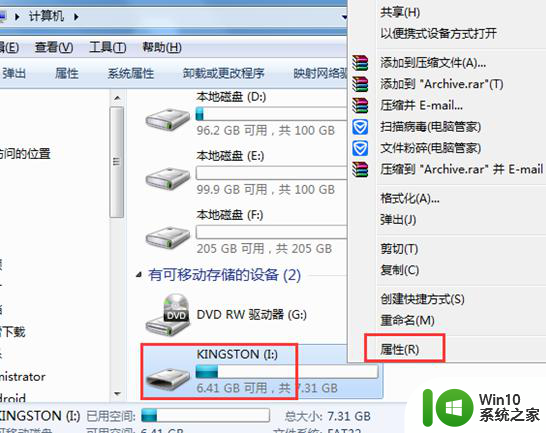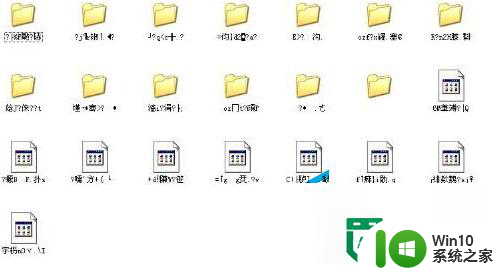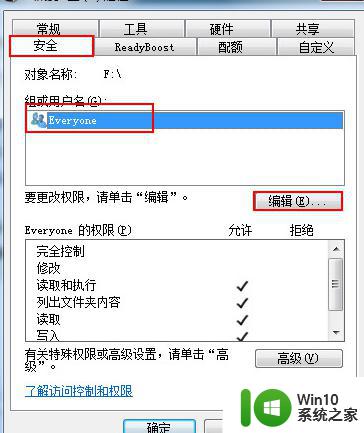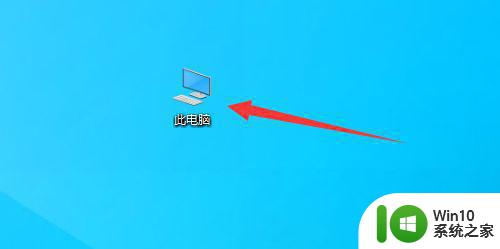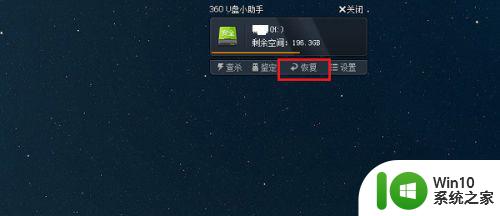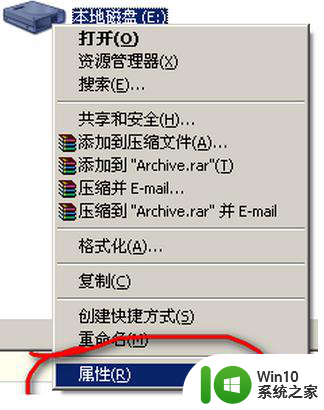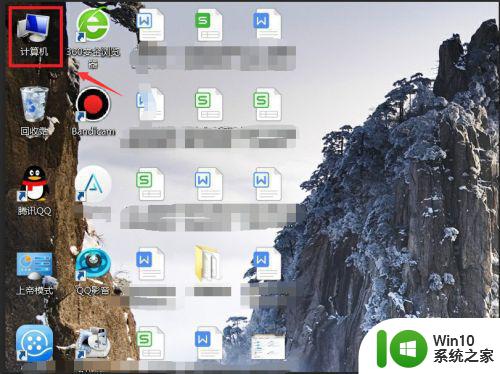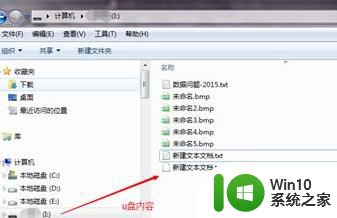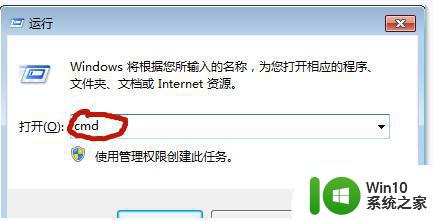怎么设置让U盘里的文件无法被删除 U盘文件设置无法删除方法
更新时间:2024-08-08 12:55:06作者:xiaoliu
在日常使用电脑时,我们经常会使用U盘来传输文件,但是有时候我们可能会担心自己的文件被误删,那么有没有办法设定让U盘里的文件无法被删除呢?实际上我们可以通过一些简单的设置来保护U盘中的文件,让它们在不经意间被删除。接下来我们就来探讨一下U盘文件设置无法删除的方法。

具体操作步骤如下:
1、在电脑上插入U盘,然后在“我的电脑”里选择U盘并点右键显示右键菜单“属性”;
2、将弹出的属性面板切换到“安全”选项卡,这里注意,如果你的U盘属性里没有安全选项卡,请查看你的U盘是否是NTFS格式,如果不是请格式化为NTFS格式;
3、勾选“读取”和“运行”即可。
以上就是怎么设置让U盘里的文件无法被删除的全部内容,有出现这种现象的小伙伴不妨根据小编的方法来解决吧,希望能够对大家有所帮助。